Ultima actualizare la octombrie 3, 2023
În EA FC 24, veți găsi o gamă variată de setări, care variază în forme, dimensiuni și chiar unghiuri. Cu toate acestea, dacă urmărești să îți îmbunătățești experiența, ce setări ar trebui să prioritizezi? Fiecare jucător are preferințe unice, ceea ce face ca, în cele din urmă, să fie o chestiune de alegere personală. Cu toate acestea, credem că am identificat setările optime ale controlerului și ale camerei în EA FC 24 pentru a vă îmbunătăți experiența de fotbal. Să ne în cele mai bune setări pentru controler și camera din EA FC 24.

Localizarea setărilor pentru controler și cameră în EA FC 24
Pentru a începe, să ne întrebăm unde puteți localiza aceste setări mereu prezente. Răspunsul este simplu. Trebuie doar să localizați pictograma „Rotita” poziționată în colțul din stânga sus al ecranului Main Menu (Meniu principal), apoi navigați la Settings > Game Settings (Setări > Setări joc). Odată ajunși acolo, vă veți concentra în primul rând pe Gameplay (așa cum vom discuta în curând) și Camera (despre care vom vorbi puțin mai târziu).
La fel ca în FIFA 23, găsim cea mai mare plăcere cu o atingere de asistență. Cu toate acestea, este esențial să reamintim că ceea ce funcționează cel mai bine depinde în cele din urmă de preferințele dvs. personale.
Un cuvânt de precauție, totuși: Presetarea „Competitive Master Switch” se va activa automat pentru toate meciurile online. Acest lucru are implicații asupra unora dintre setările pe care urmează să le discutăm mai jos:
- Auto Shots: Off
- Assisted Headers: Off
- Auto Flair Pass: Off
- Auto Clearances: Off
- Jockey: Manual
- Contextual Dribbling: Off
Cele mai bune setări ale controlerului
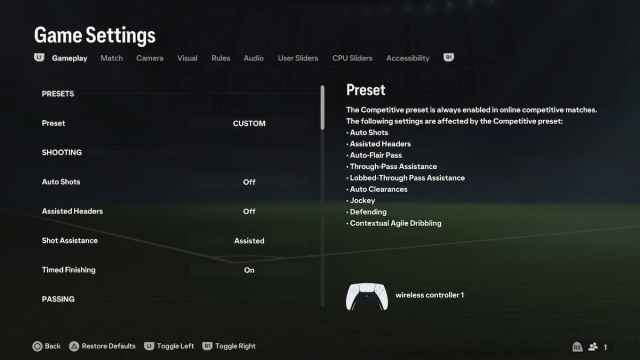
Shooting
- Auto Shots: Off
- Assisted Headers: Off
- Shot Assistance: Assisted – Controlul total asupra direcției de tragere poate fi satisfăcător, dar, în același timp, necesită multă practică.
- Timed Finishing: On
Passing
- Auto Flair Pass: Off
- Through Pass Assistance: Semi
- Lobbed Through Pass: Assisted (Default)
- Ground Pass Assistance: Assisted (Default)
- Cross Assistance: Assisted (Default)
- Lob Pass Assistance: Assisted (Default)
- Pass Receiver Lock: Animation Start
- Precision Pass Sensitivity: Normal (Default)
Defending
- Auto Clearances: Off
- Clearance Assistance: Directional
- Jockey: Manual
- Defending: Tactical Defending
- Pass Block Assistance: On
Switching
- Auto Switching: On Air Balls & Loose Balls (Default)
- Auto Switching Move Assistance: None (Default)
- Right Stick Switching: Classic (Default)
- Right Stick Switching Reference: Player Relative (Default)
- Right Stick Switching Sensitivity: 4 (Default)
- Next Player Switching: Classic
- Player Lock: On
- Icon Switching: Off
Dribbling
- Contextual Dribbling: Off
- Orbit Dribbling: On
Goalkeeper
- Save Assistance: Assisted
Preferințe generale
- Analog Sprint: Off
- Trigger Effect: Off
- User Vibration Feedback: Alege! Enhanced poate fi cel mai distractiv, dar dacă sunteți în căutarea vibrațiilor în timpul celor mai importante acțiuni de joc, atunci Classic este probabil pentru dvs.
Cele mai bune setări ale camerei
Setări camera după modul de joc
- Single Player Camera: Co-op
- Multiplayer Camera: Co-op
- Locked to Player Camera: EA SPORTS GameCam
- Clubs Camera: EA SPORTS GameCam
- Be a Keeper Camera: Pro
Setări camera personalizat:
- Height: 15
- Zoom: 5
- Far Side Focus: 10 (Default)
- Ball Tracking Speed: 0 (Default)
- Penalty Area Zoom: 10 (Default)
- Pro Camera Zoom: 10 (Default)
- Pro Camera Speed: 10 (Default)
- Pro Camera Swing: 10 (Default)
- Power Shot Zoom: On
Scopul nostru principal este de a oferi o vedere mai largă a terenului în timpul jocului online, iar reglarea acestor unghiuri ridicate facilitează acest lucru. Angajarea în astfel de meciuri constă în a găsi ceea ce vi se potrivește cel mai bine, iar noi vă încurajăm din toată inima să faceți propriile alegeri.
Cu aceasta se încheie discuția noastră despre setările optime ale controlerului și camerei pentru EA FC 24 pentru moment. Cu toate acestea, nu ne vom supăra dacă veți da peste ceva care funcționează mai bine pentru dumneavoastră. La urma urmei, asta este frumusețea lucrurilor, nu-i așa?
Dacă sunteți în căutarea altor ghiduri EA FC 24, nu uitați să explorați pagina noastră cuprinzătoare de resurse.
Scriu pe Need4Games despre jocurile care merită urmărite, de la anunțuri și showcase-uri până la topuri ușor de parcurs și oferte care chiar contează. Sunt gamer înrăit, joc mai toate genurile, iar în articole rămân cât mai direct: ce apare, de ce e interesant și dacă merită timpul tău. Din când în când, mă găsești live și pe Twitch.



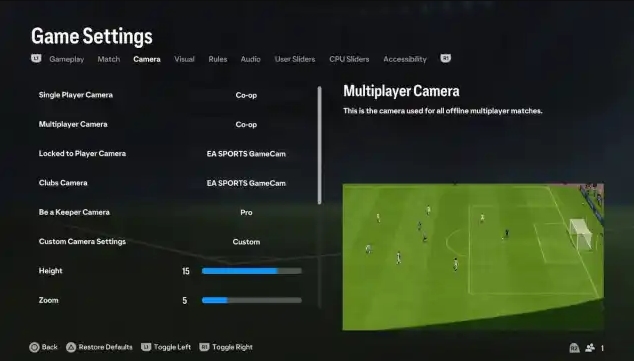

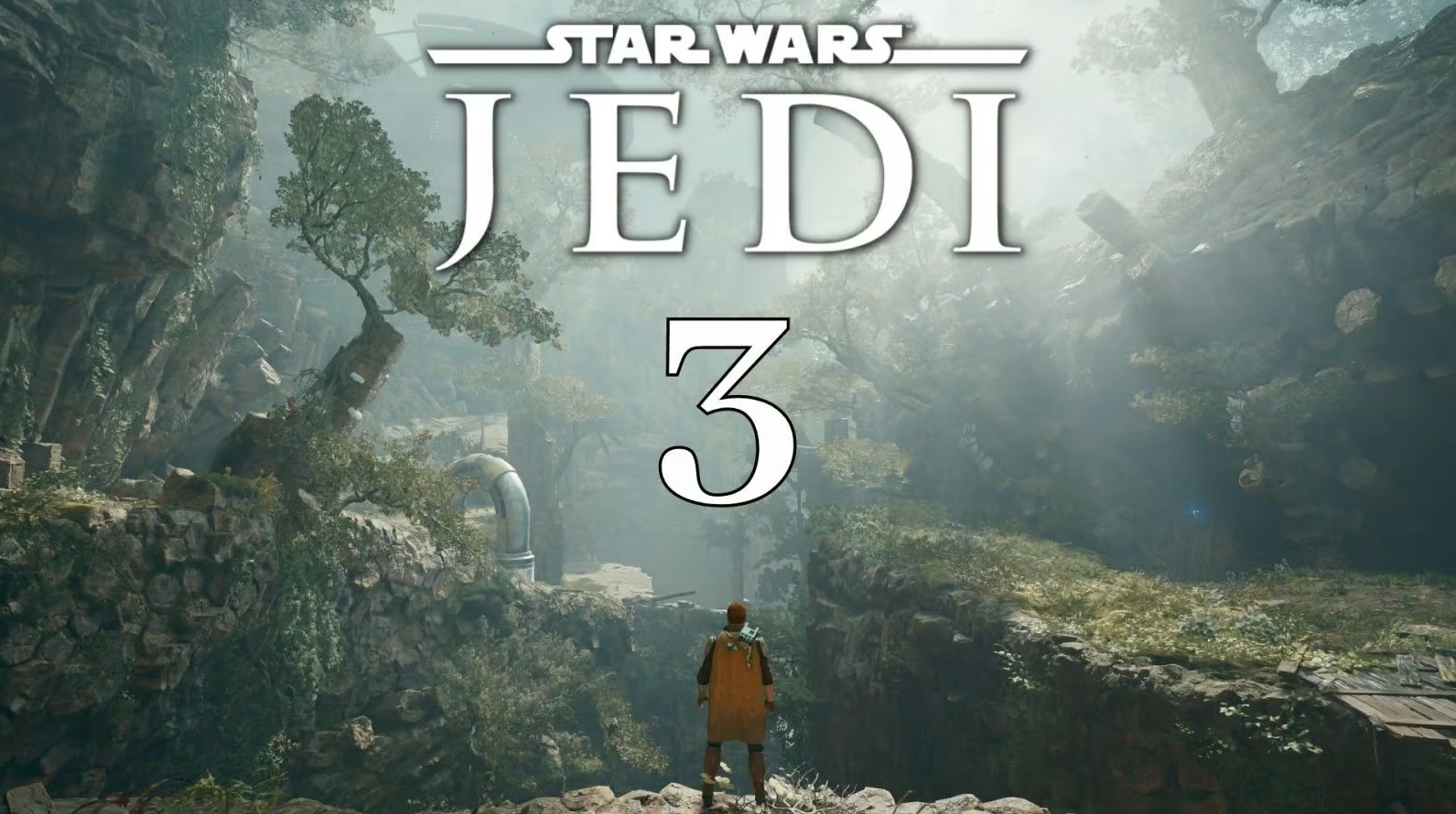


Un mic ghid foarte frumos și util, rapid și practic de citit. Setările implicite nu vă ajută întotdeauna să jucați cât mai bine, de fapt, sunt adesea greoaie sau nepractice pentru cei obișnuiți cu altceva. Din fericire, EA’s FC 2024 are multe opțiuni care vă permit să setați controlerul pentru diferite tipuri de acțiuni (atac, apărare, portar etc.).
Cred că în cazul controllerelor profesionale se pot adăuga și mai multe personalizări, cum ar fi profiluri care să se schimbe din mers. Ceea ce mi se pare foarte util. Deși cred că mă voi decide să iau un controller third party pentru PC cu compatibilitate pentru console, dacă va fi nevoie. M-ar interesa ceva de la Gulikit, din moment ce au analogi cu Hall Effect (aș vrea să îmi iau un set și pentru Steam Deck și Switch, înainte să nu mai facă altele noi!).
Este bine că jocul are atât de multe opțiuni personalizabile. De obicei, nu petrec mult timp ajustând controlerul, așa că acest ghid îmi poate salva de fapt timpul. Desigur, este mai bine să testați mai întâi ce este mai confortabil pentru dvs. și să modificați setările după bunul dvs. plac. Dar dacă sunteți ca mine, ar trebui să urmați acest tutorial.
În fiecare joc, mai ales dacă jucați pe PC, este foarte important să ajustați setările pe placul dumneavoastră și să obțineți cea mai bună performanță din joc. În EA FC 24, pentru a fi mai specific, modificarea setărilor de asistență și a setărilor camerei poate fi esențială pentru a-ți îmbunătăți gameplay-ul, în acest fel poți avea o vedere mai bună a terenului și a opțiunilor de pase, dar și pentru a-ți oferi mai mult control asupra a ceea ce fac jucătorii tăi, dacă ai chef.